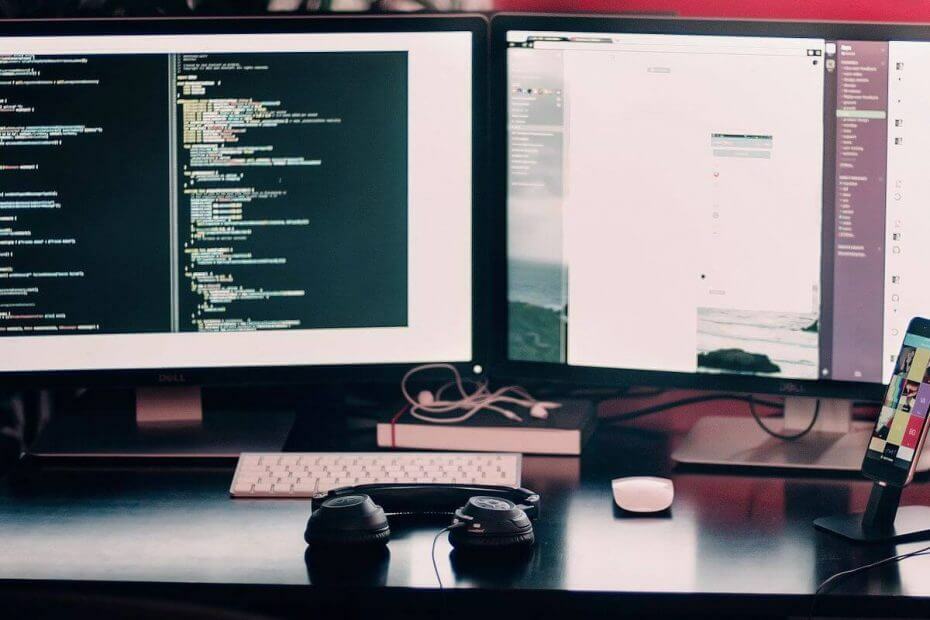
Denne programvaren vil holde driverne dine i gang, og dermed beskytte deg mot vanlige datamaskinfeil og maskinvarefeil. Sjekk alle driverne dine nå i 3 enkle trinn:
- Last ned DriverFix (bekreftet nedlastningsfil).
- Klikk Start søk for å finne alle problematiske drivere.
- Klikk Oppdater drivere for å få nye versjoner og unngå systemfeil.
- DriverFix er lastet ned av 0 lesere denne måneden.
Hvis du lurer på hvordan du kan gjøre perioder større i Google Dokumenter, kom du til rett sted. Siden et antall brukere har rapportert at størrelsen på perioden på Google Docs ikke er så åpenbar som nødvendig, gjorde teamet vårt den nødvendige undersøkelsen for å sortere dette problemet.
Dette er veldig irriterende å møte, og det påvirker deg enda mer hvis du bruker Google Dokumenter til å skrive prosjektet eller essayet ditt for skolen eller jobben. Å ikke ha en åpenbar periode på slutten av hver setning i ovennevnte situasjoner kan føre til vanskeligheter for leseren.
Av disse grunnene vil vi i dagens artikkel utforske de beste måtene å håndtere dette problemet på. Etter å ha lest disse metodene, vil du ha alle verktøyene du trenger for å unngå dette problemet i fremtiden. Les videre for å finne ut mer.
Hvordan gjør jeg perioder større i Google Dokumenter?
1. Endre skriftstørrelsen manuelt for hver av periodene
Merk:For å bruke denne metoden har du to alternativer - redigere hver periode som den skrives, eller redigere alle perioder etter at du er ferdig med å skrive innholdet.
Det første alternativet vil kreve at du endrer skriftstørrelsen til tekststørrelsen etter hver periode, så etter min mening er det bedre å utføre hele området med skriftstørrelsesendringer etter at teksten er ferdig.
Denne metoden gjelder bare hvis du ikke har en veldig stor tekst å håndtere. For å gjøre det, følg de neste trinnene:
- Inne i google Dokumenter side -> velg hver av periodene du vil endre.
- Etter at valget er gjort -> klikk på Skriftstørrelse knapp -> velg en verdi som passer teksten din.
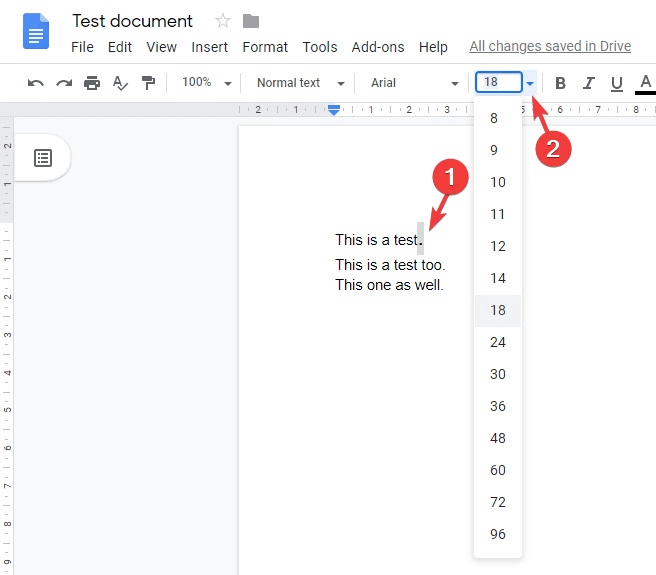
- Hvis teksten din er for stor for denne metoden, kan du følge den neste.
Vil du lage fantastiske grenser i Google Dokumenter? Det er superenkelt med denne guiden!
2. Endre skriftstilen i Google Dokumenter
Merk:Selv om denne metoden vil gjøre periodene for teksten større, gjelder denne metoden bare i tilfelle du ikke har et bestemt krav til skrifttypen som brukes i teksten.
- Velg teksten du vil endre skriftstilen til.
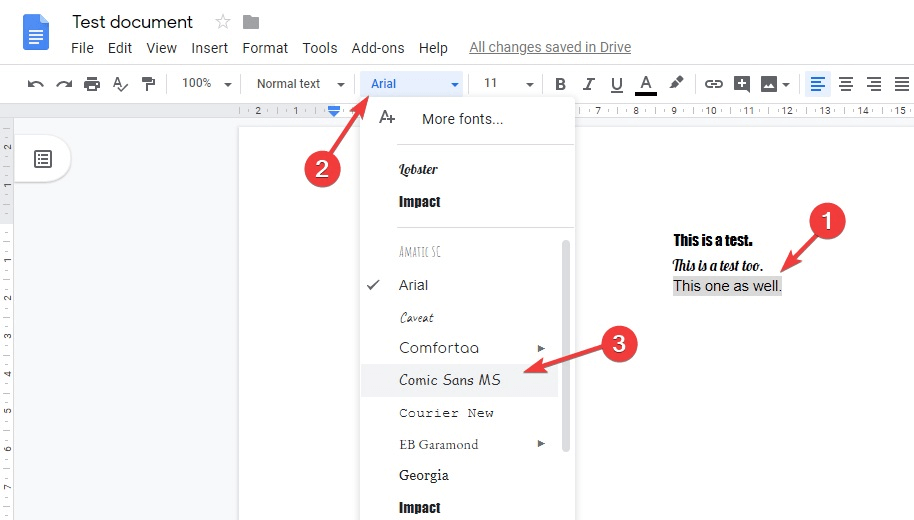
- Klikk på Skriftstil-knappen og velg et alternativ fra listen.
3. Bruk tastaturkommandoen til å automatisk velge alle perioder
- Inne i Google Dokumenter-teksten din -> trykk Ctrl + F tastene på tastaturet for å åpne søkeboksen.
- Skriv inn a periode inne i søkeboksen.
- trykk tre prikker alternativene i søkeboksen -> endre størrelsen på skrifttypen til en større størrelse -> skriv inn en periode i Erstatte med boks -> klikk Bytt ut alle.
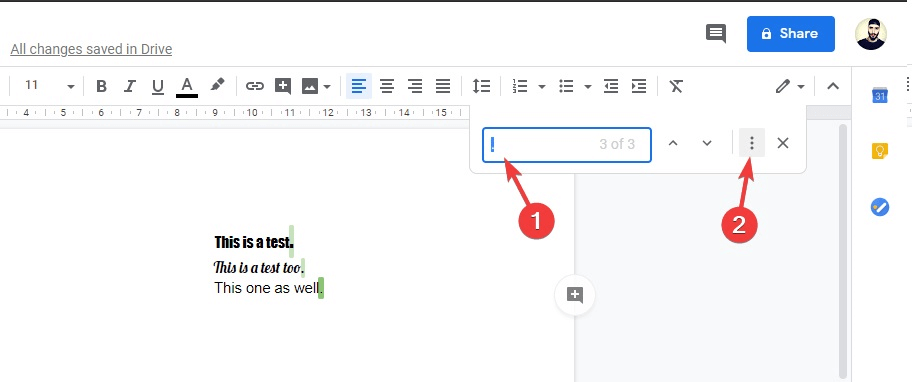
I denne artikkelen undersøkte vi noen av de beste metodene for å gjøre perioder større på Google Dokumenter. Gi oss gjerne beskjed hvis denne guiden hjalp deg, ved å bruke kommentarseksjonen nedenfor.
LES OGSÅ:
- De 3 beste nettleserne som Google Docs kan bruke i 2019
- Slik gjør du det hvis Google Dokumenter ikke åpnes
- Dette er hva du skal gjøre når Google Docs ikke skriver ut


